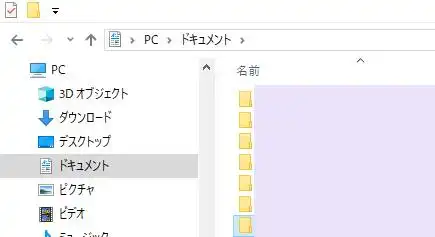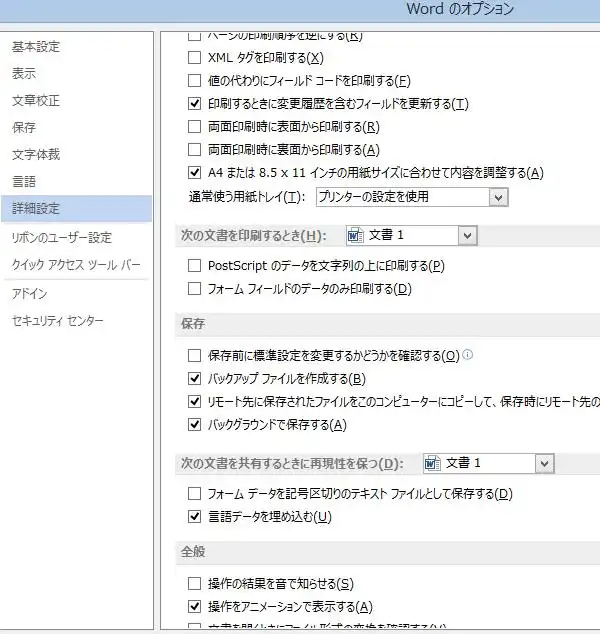Windows XP Professional(ウィンドウズエックスピープロフェッショナル)のOSには
標準で使える安全対策ツールの一つとして、
重要なファイルをもしもの時のためにコピー保管、すなわちバックアップを行う
アクセサリツール:「バックアップまたは復元ウィザード」が付いています。
(Windows XP Home Edition-ウィンドウズエックスピーホームエディションの場合は
OSのCD-ROMから『バックアップユーティリティ』をセットアップして使います。)
ウィンドウズに搭載されている回復機能
ユーザーの個別のパソコンのデータをバックアップしていれば、誤操作やシステムエラーでファイルが壊れてしまったり
削除してしまった時、以下の簡単な作業の手順で元に戻すことができますので、定期的にデータを保管しておかれると安全です。
実際に事前にこの機能で必要な分の保存をしておき、
後に何らかの大事が起きてしまった際にいざパソコンに復活させる手順は以下の方法です。
まずはウィンドウズ左下メニューのスタートから、すべてのプログラム⇒アクセサリ
⇒システムツール⇒バックアップ、と進んでいきます。
『バックアップまたは復元ウィザード』の表示画面で『次へ』と選択します。
間違えた操作で消えたデータの修復
『ファイルと設定を復元する』を選択して『次へ』⇒バックアップ識別ラベルの復元したファイルを選択して
『次へ』⇒「ドキュメント(マイドキュメント)」などの復旧させたいフォルダーを選択して『次へ』。
ここで表示される画面で、修復するポイントを確認した後に『完了』を押すと、
リカバリーの動作が開始されます。そして最後に「閉じる」を押して終了です。
ドキュメントやピクチャといった場所に、再び必要なファイルの拡張子群が無事に戻ってきているかどうかを、
各ディレクトリを開いて確認されてみてください。
ほか、Microsoft Learn 様での、バックアップ機能を使用してデータをバックアップおよび復元する方法 の解説も参考までに。
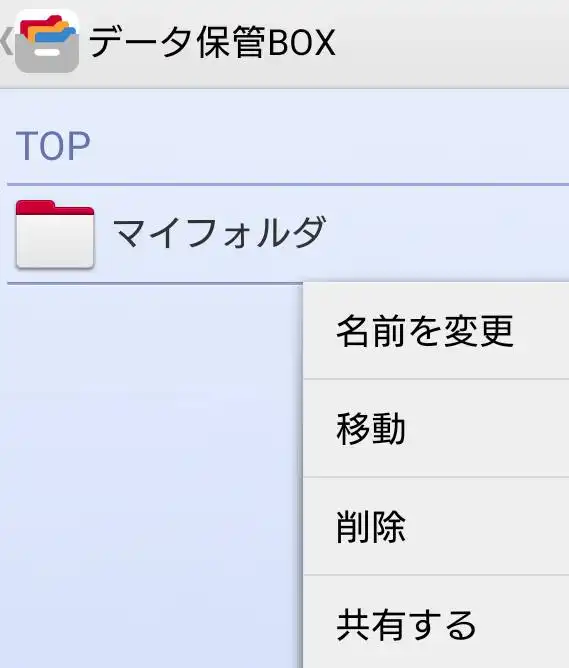
バックアップを事前に取っていなかった場合はこのツールと手順では復活させることが
できませんので、データ復旧サービスへの注文など別の方法で行う必要があります。
一応ハードディスクのセクタにはまだ残っている可能性もありますので、
復元できるまでは新しいファイルの上書きやフォルダーの作成は控えましょう。